Wenn Sie jemals eine absurd große Datei über das Internet heruntergeladen haben, müssen Sie sich gefragt haben, warum Sie jeweils nur ein Netzwerk verwenden können. Die gleichzeitige Verwendung mehrerer Verbindungen führt sicherlich zu einer schnelleren Verbindung. Dies ist genau das Problem, das Speedify behebt.
Speedify ist eine App, mit der Sie gleichzeitig eine Verbindung zu mehreren Netzwerken herstellen können. So erhalten Sie immer das Beste aus allen Verbindungen, auf die Sie Zugriff haben. Das klingt interessant und die Leute bei Speedify waren so freundlich, dass wir ihren Service nutzen konnten. Dies ist also unser Test von Speedify 4.
Hinweis:: Wir haben Speedify auf einem Mac und einem iPhone verwendet. Die App ist auch für Windows-PCs und Android-Smartphones verfügbar.
Beschleunigen Sie auf dem Mac
Speedify auf dem Mac ist eine gut aussehende, gut gestaltete App. Das ist aber noch nicht alles, die App funktioniert wirklich gut. Zwei gute Dinge an der Art und Weise, wie die App gestaltet ist, sind, dass die App extrem einfach zu umgehen und zu verwenden ist. Perfekt für Leute, die nicht wirklich viel über Netzwerke wissen. Sie müssen wirklich keine Kenntnisse über Netzwerke haben, um loszulegen. Sie benötigen nur zwei Verbindungen, die Sie verwenden können. Und beschleunigen ... das brauchen Sie auch.
Sobald Sie die App heruntergeladen haben, werden Sie feststellen, dass Sie bereits Anspruch auf 1 GB optimierte Daten haben. Sie müssen nicht einmal ein Konto bei Speedify erstellen, um es auszuprobieren. Es ist völlig kostenlos. Wenn Sie jedoch gerne ohne Grenzen leben, benötigen Sie ein bezahltes Konto bei Speedify.
Speedify erkennt automatisch alle Netzwerke, mit denen Ihr Mac verbunden ist, und führt sie zu einer großen Pipe zusammen, durch die Ihre Daten fließen können. Wenn Sie möchten, können Sie mit Speedify mehrere WiFi-Netzwerke verwenden. Macs können jedoch nicht gleichzeitig eine Verbindung zu mehreren WiFi-Netzwerken herstellen. Sie können entweder einen WLAN-Adapter für das zweite Netzwerk verwenden oder stattdessen eine Ethernet-Verbindung verwenden.
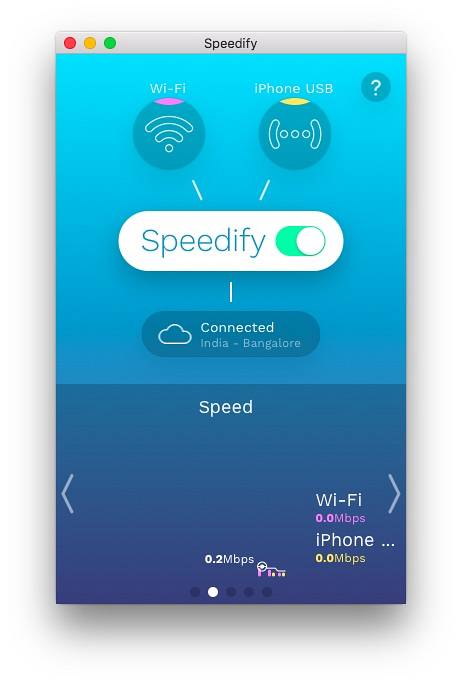
Standardmäßig verbindet Sie Speedify automatisch mit dem nächstgelegenen Server, den es finden kann. Sie können jedoch den Standort des Servers ändern, den Sie verwenden möchten, und im Wesentlichen auch Speedify als VPN verwenden.
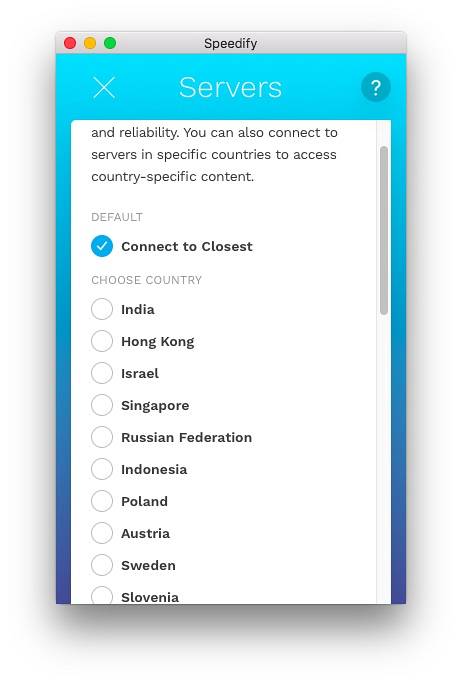
Sobald Sie mit Speedify verbunden sind, werden Ihre Verbindungen automatisch verwaltet. Wenn eine von ihnen ausfällt oder zu langsam wird, versucht die andere, die Lücke zu schließen. Sie haben die Möglichkeit, den Netzwerken Prioritäten zuzuweisen. Die Prioritäten sind "Immer", "Sekundär" und "Backup"..
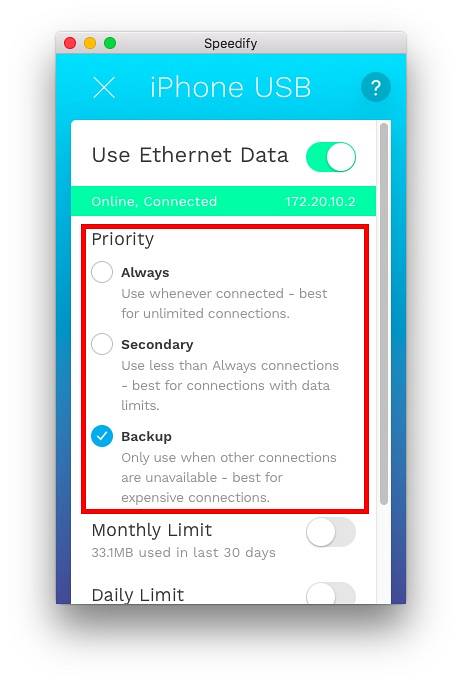
Diese Prioritäten bestimmen, wie Speedify Ihre Verbindungen verwaltet. Als "Immer" eingestellte Netzwerke werden von Speedify immer dann verwendet, wenn sie verbunden sind. "Sekundäre" Netzwerke werden weniger verwendet als Netzwerke, die als "Immer" priorisiert sind, während Netzwerke, die als "Backup" priorisiert sind, immer nur verwendet werden, wenn die anderen Netzwerke ausfallen. Diese Priorisierung macht es sehr einfach, Netzwerke zu verwalten und sicherzustellen, dass teure zellulare Datennetze mit Datenbeschränkungen nicht überbeansprucht werden.
Ich habe meinen Mac mit dem Office-WLAN und dem tragbaren Hotspot meines iPhones verbunden. Anschließend führte ich Speedtests durch, bei denen das iPhone-Netzwerk auf "Immer", "Sekundär" und "Backup" eingestellt war. Die Ergebnisse entsprachen genau meinen Erwartungen. 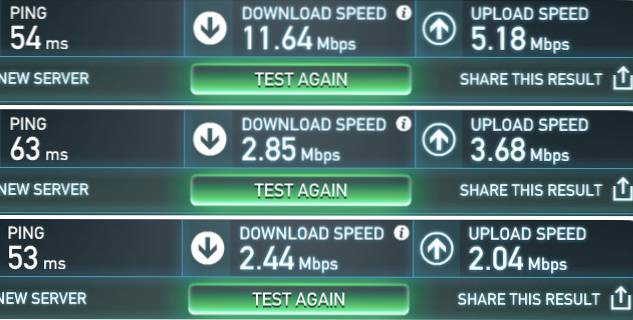
Insgesamt funktioniert die App perfekt wie angekündigt und hilft Ihnen definitiv dabei, die Internetverbindung auf Ihrem Mac zu verwalten. Speedify ist auch für Windows verfügbar.
Laden Sie Speedify herunter.
Beschleunigen Sie auf dem iPhone
Auch auf dem iPhone ist Speedify eine absolut erstaunliche App. Beim ersten Start fragt die App nach Berechtigungen zum Hinzufügen eines VPN-Profils zum iPhone, damit Ihre Daten effizient weitergeleitet werden können. Sie müssen auch Standort- und Benachrichtigungsberechtigungen erteilen. Die App verwendet automatisch das WiFi-Netzwerk, mit dem Ihr Telefon verbunden ist, sowie die Mobilfunkdaten. Da es sich bei den meisten Mobilfunkdatenpaketen nicht um unbegrenzte Pakete handelt, legt die App automatisch ein Limit von 200 MB / Tag und ein Limit von 2 GB / Monat für die Verwendung von Mobilfunkdaten fest. Sie können es anpassen, wenn Sie möchten.
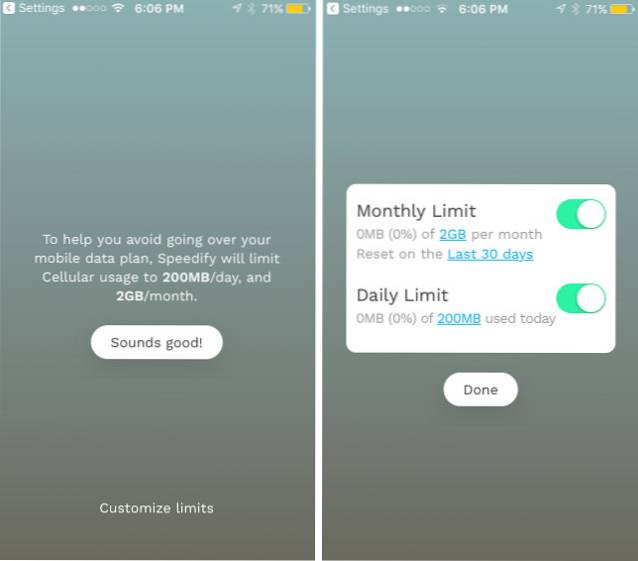
Wenn Sie möchten, können Sie sogar Datenobergrenzen für die Menge an WiFi-Netzwerkdaten festlegen, die Speedify täglich und monatlich verwenden kann.
Da Sie mit Speedify entweder bei dem Server bleiben können, den die App je nach Standort auswählt, oder einen gewünschten Server auswählen können, können Sie ihn sogar als VPN-Dienst auf Ihrem iPhone verwenden.
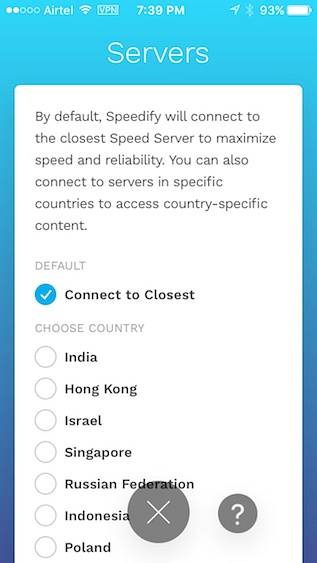
Mit der iPhone-App können Sie auch Prioritäten für die von Ihnen verwendeten Netzwerke festlegen. Die WLAN-Verbindung auf Ihrem Gerät bleibt auf "Immer" und kann nicht geändert werden. Das ist sinnvoll, denn warum sollten Sie Ihr WLAN nicht nutzen, wann immer Sie können? Die Mobilfunkverbindung kann dagegen zwischen "Normal" und "Backup" umgeschaltet werden..
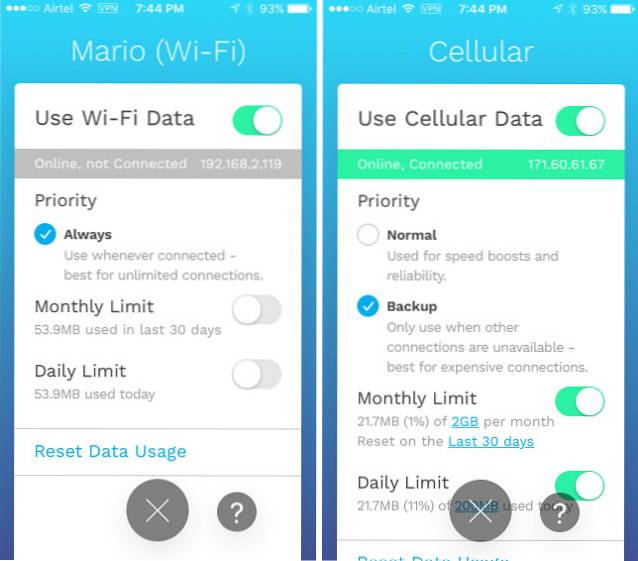
Bei der Priorität „Normal“ wird die Mobilfunkverbindung zur Geschwindigkeitssteigerung und zur Aufrechterhaltung der Netzwerkzuverlässigkeit verwendet. Dies bedeutet, dass Speedify Ihr Mobilfunknetz verwendet, um sicherzustellen, dass der Paketverlust über das Netzwerk minimiert wird und die Geschwindigkeit so gut wie möglich ist. Die Priorität "Sichern" stellt sicher, dass Speedify das Mobilfunknetz nur verwendet, wenn die WLAN-Verbindung ausfällt, um sicherzustellen, dass der Download, das Streaming oder andere Aufgaben, die Sie möglicherweise im Internet ausführen, nicht unterbrochen werden.
Offensichtlich habe ich Geschwindigkeitstests für jede der verfügbaren Prioritäten durchgeführt, und es stellte sich heraus, dass die Ergebnisse ziemlich genau den Erwartungen entsprachen. Die Bedingungen, die ich für den Geschwindigkeitstest verwendet habe, waren:
1. WiFi bei Normal und Mobilfunkdaten bei Normal
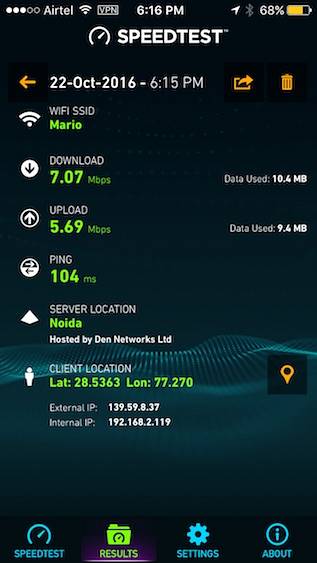
2. Gelegentlich WLAN aus / ein und Mobilfunkdaten beim Sichern
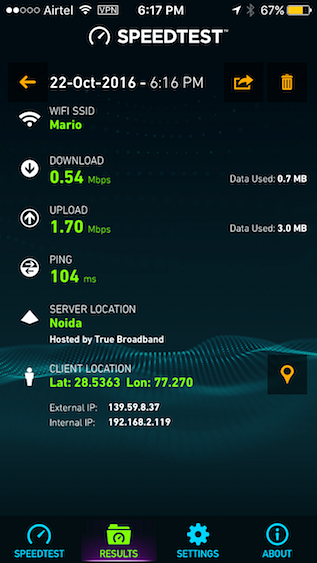
3. WiFi bei normaler und Mobilfunkdaten bei Sicherung.
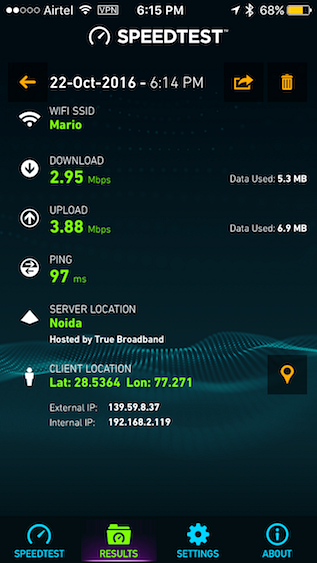
Wie aus den Geschwindigkeitstests hervorgeht, versucht Speedify sein Bestes, um eine Netzwerkverbindung aufrechtzuerhalten und diese so stabil wie möglich zu halten. Wenn Sie mit Netzwerkproblemen konfrontiert sind, sollten Sie sich Speedify unbedingt ansehen. Die App ist auch für Android-Smartphones verfügbar.
Laden Sie Speedify herunter.
SIEHE AUCH: So binden Sie das Internet Ihres Computers an Android um
Holen Sie sich mit Speedify ein stabiles und schnelles Internet
Nachdem ich die Speedify-Apps sowohl auf meinem Mac als auch auf meinem iPhone verwendet habe, kann ich Ihnen sagen, dass die App sehr gut funktioniert und ihre Aufgabe erfüllt. Es ist definitiv eine großartige App, besonders wenn Sie große Dateien herunterladen und keine sehr stabile Internetverbindung auf Ihren Geräten haben. Speedify kann auch für Videoanrufe und VoIP nützlich sein, da es sein Bestes versucht (und erfolgreich ist), um Ihre Verbindung stabil zu halten.
Haben Sie Speedify schon ausprobiert? Wenn Sie nicht haben, denke ich, sollten Sie auf jeden Fall. Es ist kostenlos zu versuchen und Sie haben nichts mit dieser App zu verlieren. Es ist erstaunlich und es funktioniert vollständig. Probieren Sie es aus und teilen Sie mir Ihre Erfahrungen mit der Speedify-App auf Ihrem Mac, Apple iPhone, Windows PC und Android-Smartphone mit. Wie immer, wenn Sie Bedenken oder Gedanken haben, die Sie uns mitteilen möchten, zögern Sie nicht, eine Zeile im Kommentarbereich unten zu hinterlassen.
 Gadgetshowto
Gadgetshowto



